Màn hình khóa Lock Screen trên Windows 10 là màn hình xuất hiện đầu tiên mà bạn nhìn thấy khi đăng nhập vào tài khoản của mình. Màn hình khóa có khá nhiều chức năng, chẳng hạn như sử dụng để thiết lập các tùy chọn cá nhân, cấu hình một số tùy chọn như cấu hình tình trạng ứng dụng, tùy chỉnh hình nền background, kích hoạt Cortana thực hiện một số nhiệm vụ cơ bản khi máy tính Windows 10 của bạn bị khóa.
Mặc dù Windows 10 cho phép người dùng có thể vô hiệu hóa màn hình khóa Lock Screen, tuy nhiên hệ điều hành sẽ thiếu tùy chọn để xóa một số chức năng nhất định, chẳng hạn như biểu tượng Network nằm ở góc dưới cùng bên phải cho phép người dùng có thể xem và ngắt kết nối thiết bị với một mạng Wifi.
Tuy nhiên tin vui là bạn có thể thao tác để bảo mật màn hình khóa Lock Screen tốt hơn mà không cần phải vô hiệu hóa. Chỉ cần “tinh chỉnh” một số thiết lập trên hệ điều hành để gỡ bỏ nút Network trên màn hình khóa Lock Screen và màn hình Sign-in, giống như loại bỏ các tùy chọn Power.
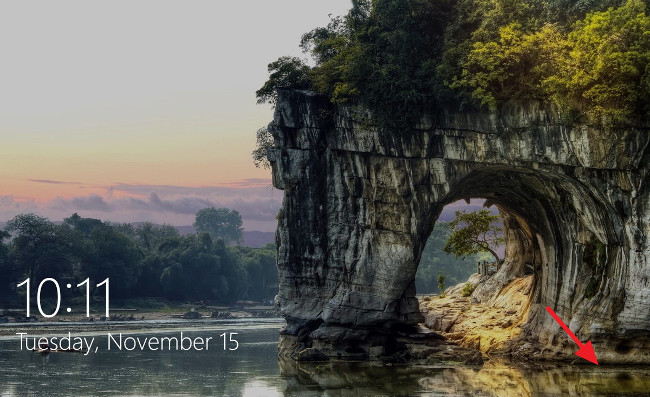
Gỡ bỏ biểu tượng mạng trên màn hình khóa Lock Screen
Lưu ý quan trọng:
Bạn nên sao lưu toàn bộ máy tính của mình trước khi thực hiện, để đề phòng trường hợp xấu xảy ra.
1. Nhấn tổ hợp phím Windows + R để mở cửa sổ lệnh Run.
2. Trên cửa sổ lệnh Run bạn nhập regedit vào đó rồi nhấn Enter hoặc click chọn OK để mở cửa sổ Registry Editor.
3. Trên cửa sổ Registry Editor bạn điều hướng theo key:
HKEY_LOCAL_MACHINE\SOFTWARE\Policies\Microsoft\Windows\System
4. Tại đây bạn chọn thư mục System, sau đó ở khung bên phải bạn kích chuột phải vào đó rồi chọn New => DWORD (32-bit) Value.
5. Đặt tên cho DWORD mới này là DontDisplayNetworkSelectionUI sau đó nhấn Enter.
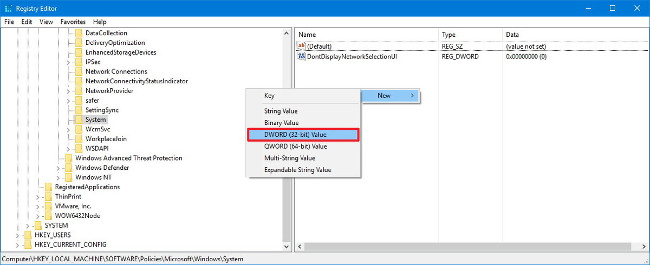
6. Kích đúp chuột vào DWORD mà bạn vừa tạo, sau đó thay đổi giá trị trong khung value data từ 0 thành 1.
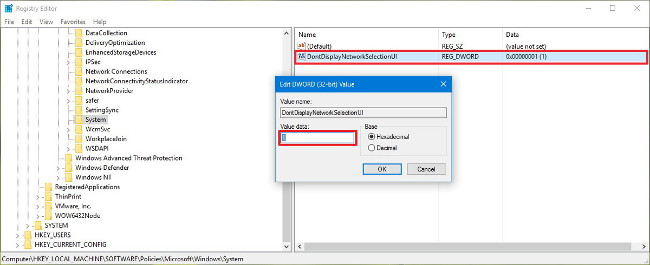
7. Cuối cùng đóng cửa sổ Registry Editor lại và khởi động lại máy tính của bạn để hoàn tất quá trình.
Lúc này trên màn hình khóa Lock Screen bạn để ý không còn biểu tượng mạng nữa.
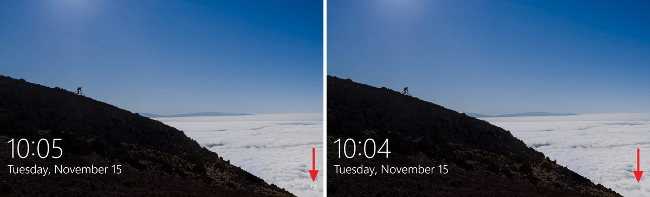
Trường hợp nếu muốn hiển thị lại biểu tượng mạng trên màn hình khóa Lock Screen, bạn thực hiện các bước tương tự và thay đổi giá trị trong khung Value data từ 1 thành 0 là xong.
Tham khảo thêm một số bài viết dưới đây:
Chúc các bạn thành công!
 Công nghệ
Công nghệ  AI
AI  Windows
Windows  iPhone
iPhone  Android
Android  Học IT
Học IT  Download
Download  Tiện ích
Tiện ích  Khoa học
Khoa học  Game
Game  Làng CN
Làng CN  Ứng dụng
Ứng dụng 








 Windows 11
Windows 11  Windows 10
Windows 10  Windows 7
Windows 7  Windows 8
Windows 8  Cấu hình Router/Switch
Cấu hình Router/Switch 









 Linux
Linux  Đồng hồ thông minh
Đồng hồ thông minh  macOS
macOS  Chụp ảnh - Quay phim
Chụp ảnh - Quay phim  Thủ thuật SEO
Thủ thuật SEO  Phần cứng
Phần cứng  Kiến thức cơ bản
Kiến thức cơ bản  Lập trình
Lập trình  Dịch vụ công trực tuyến
Dịch vụ công trực tuyến  Dịch vụ nhà mạng
Dịch vụ nhà mạng  Quiz công nghệ
Quiz công nghệ  Microsoft Word 2016
Microsoft Word 2016  Microsoft Word 2013
Microsoft Word 2013  Microsoft Word 2007
Microsoft Word 2007  Microsoft Excel 2019
Microsoft Excel 2019  Microsoft Excel 2016
Microsoft Excel 2016  Microsoft PowerPoint 2019
Microsoft PowerPoint 2019  Google Sheets
Google Sheets  Học Photoshop
Học Photoshop  Lập trình Scratch
Lập trình Scratch  Bootstrap
Bootstrap  Năng suất
Năng suất  Game - Trò chơi
Game - Trò chơi  Hệ thống
Hệ thống  Thiết kế & Đồ họa
Thiết kế & Đồ họa  Internet
Internet  Bảo mật, Antivirus
Bảo mật, Antivirus  Doanh nghiệp
Doanh nghiệp  Ảnh & Video
Ảnh & Video  Giải trí & Âm nhạc
Giải trí & Âm nhạc  Mạng xã hội
Mạng xã hội  Lập trình
Lập trình  Giáo dục - Học tập
Giáo dục - Học tập  Lối sống
Lối sống  Tài chính & Mua sắm
Tài chính & Mua sắm  AI Trí tuệ nhân tạo
AI Trí tuệ nhân tạo  ChatGPT
ChatGPT  Gemini
Gemini  Điện máy
Điện máy  Tivi
Tivi  Tủ lạnh
Tủ lạnh  Điều hòa
Điều hòa  Máy giặt
Máy giặt  Cuộc sống
Cuộc sống  TOP
TOP  Kỹ năng
Kỹ năng  Món ngon mỗi ngày
Món ngon mỗi ngày  Nuôi dạy con
Nuôi dạy con  Mẹo vặt
Mẹo vặt  Phim ảnh, Truyện
Phim ảnh, Truyện  Làm đẹp
Làm đẹp  DIY - Handmade
DIY - Handmade  Du lịch
Du lịch  Quà tặng
Quà tặng  Giải trí
Giải trí  Là gì?
Là gì?  Nhà đẹp
Nhà đẹp  Giáng sinh - Noel
Giáng sinh - Noel  Hướng dẫn
Hướng dẫn  Ô tô, Xe máy
Ô tô, Xe máy  Tấn công mạng
Tấn công mạng  Chuyện công nghệ
Chuyện công nghệ  Công nghệ mới
Công nghệ mới  Trí tuệ Thiên tài
Trí tuệ Thiên tài